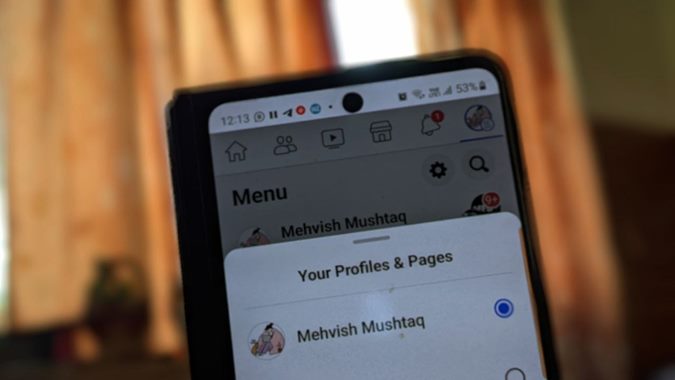Содержание
Вы застряли на своей странице Facebook и вам приходится выходить со своей страницы, чтобы получить доступ к своему профилю? Или вы не можете получить доступ к своей странице Facebook в качестве ее администратора? Не волнуйся. Здесь мы расскажем вам, как переключаться между страницей и профилем Facebook и как переключаться между страницами Facebook. Но перед этим давайте разберемся, что же произошло со страницами Facebook.
Что случилось со страницами Facebook?
Meta, владеющая Facebook, полностью обновила страницы Facebook с помощью новый опыт страницы Facebook . Страницы теперь имеют отдельный канал и новый макет, напоминающий личный профиль.
Чтобы использовать страницу в новом интерфейсе Facebook, сначала необходимо переключиться на нее так же, как вы переключаетесь между несколькими учетными записями Facebook. Простое открытие страницы Facebook из вашего профиля не переключит вас на роль администратора. Точно так же вам нужно вернуться к своему фактическому профилю Facebook, чтобы просматривать его ленту и общаться с друзьями.
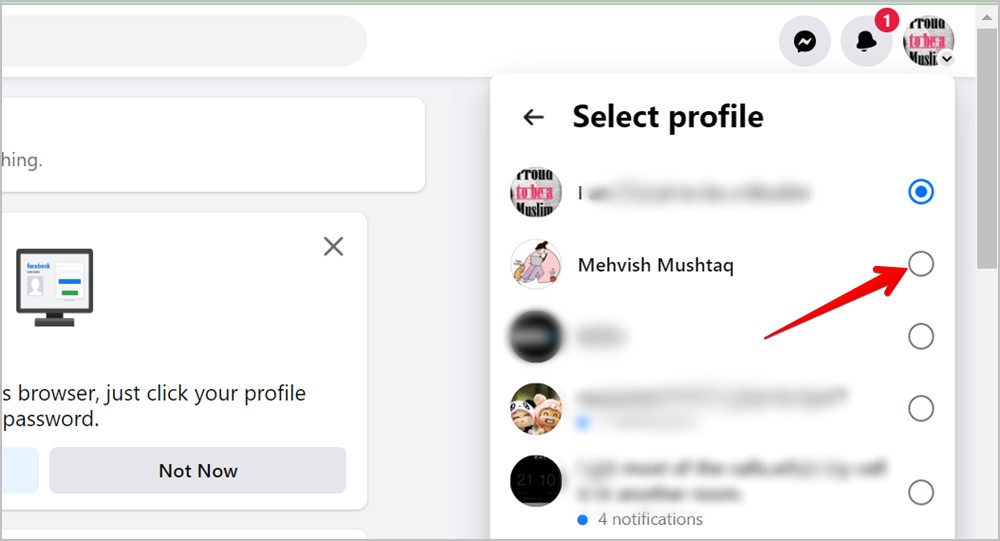
Обратите внимание, что вам не нужно создавать новую учетную запись или повторно входить в нее, чтобы переключиться на страницу. Вам будут показаны страницы, доступные для вашего профиля Facebook в качестве администратора или любой другой роли, и вам необходимо выбрать страницу, на которую вы хотите переключиться.
Проще говоря, вам необходимо сначала войти в свою учетную запись Facebook, а затем перейти на нужную страницу. Аналогичным образом вернитесь к основному профилю, не выходя из системы и ничего не делая.
Теперь давайте проверим, как перейти со страницы Facebook на свой профиль и наоборот.
Как быстро переключиться с профиля Facebook на страницу на компьютере
1. Откройте Facebook.com и войдите в свою учетную запись.
2. Нажмите на значок изображения профиля в правом верхнем углу. В меню выберите Просмотреть все профили.
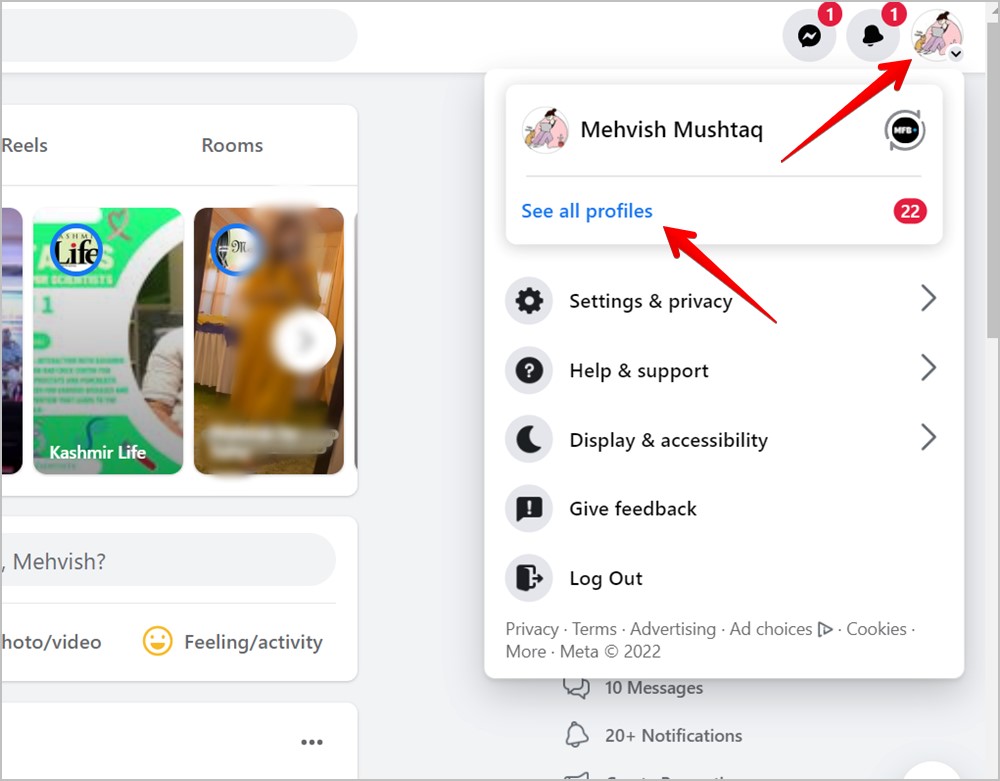
3. Отобразятся страницы, к которым у вас есть доступ. Нажмите на страницу, на которую вы хотите переключиться. Если страница, которую вы хотите использовать, не отображается, нажмите Просмотреть все страницы внизу.
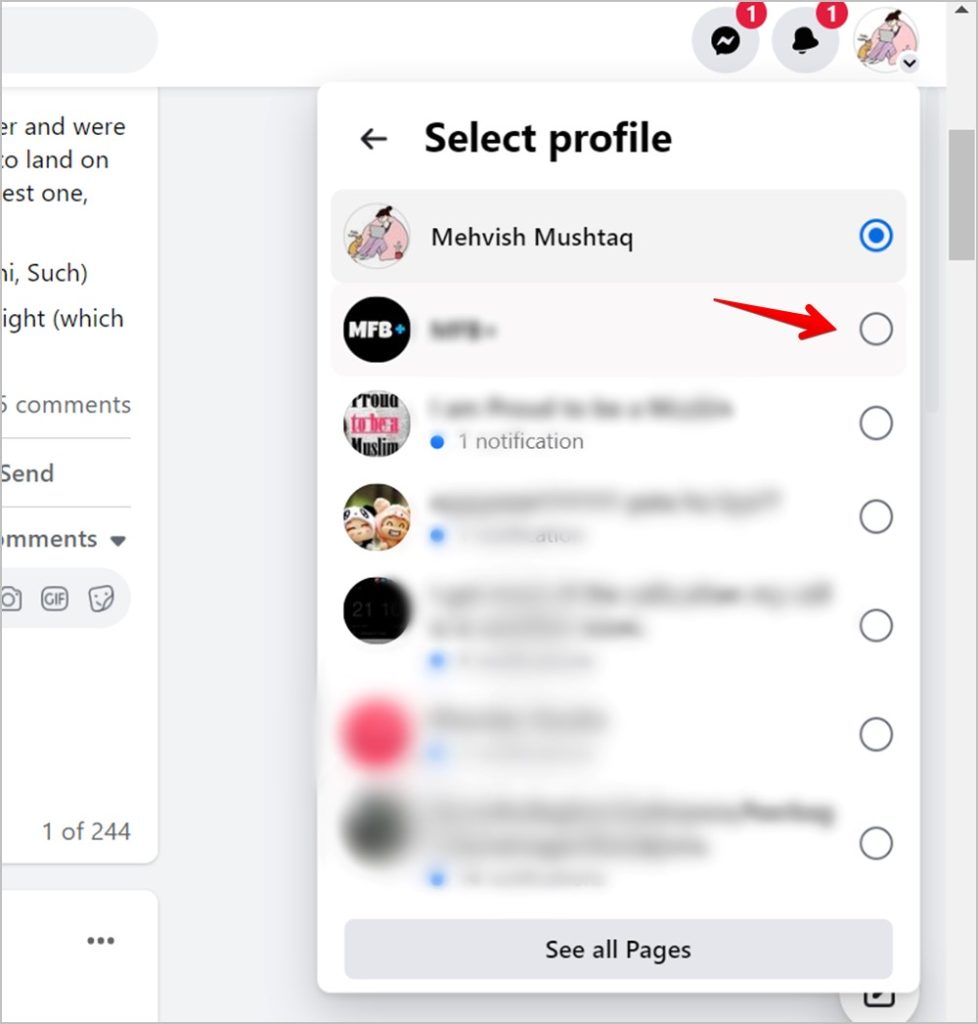
4. Затем нажмите кнопку Переключиться сейчас под страницей на следующем экране.
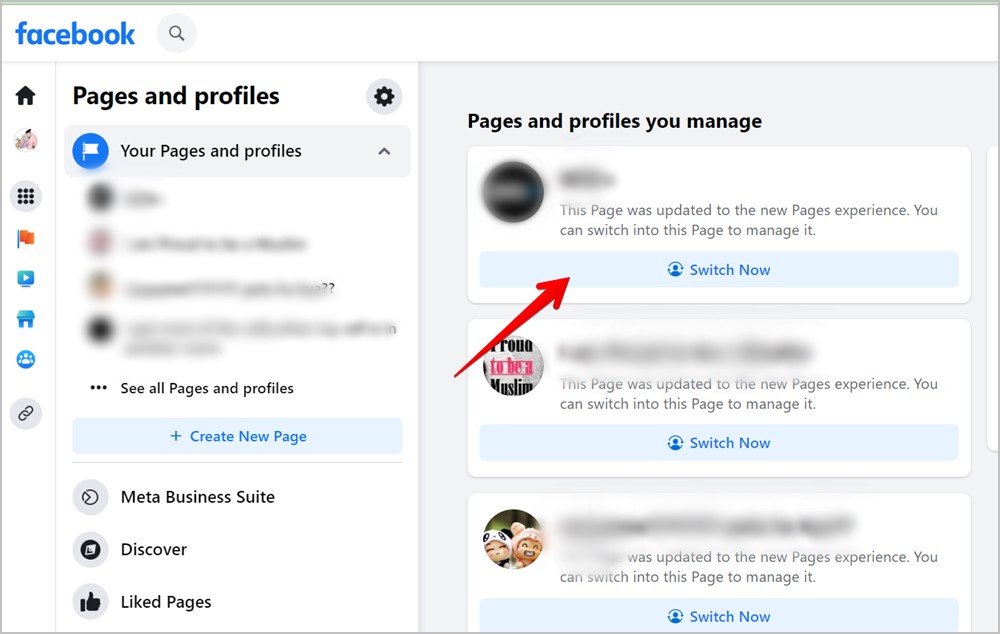
Вот и все. Вы попадете на свою страницу в Facebook. В правом верхнем углу вы увидите изображение профиля вашей страницы.
Как быстро переключиться с профиля Facebook на страницу на Android и iPhone
Есть три способа выйти из своего профиля Facebook получить доступ к любой из ваших страниц на мобильном устройстве.
Метод 1
1. Откройте приложение Facebook на своем телефоне.
2. Нажмите и удерживайте значок изображения профиля или значок с тремя полосками в правом верхнем углу (Android) и правом нижнем углу (iOS), чтобы открыть переключатель учетной записи. Выберите страницу, на которую вы хотите переключиться.
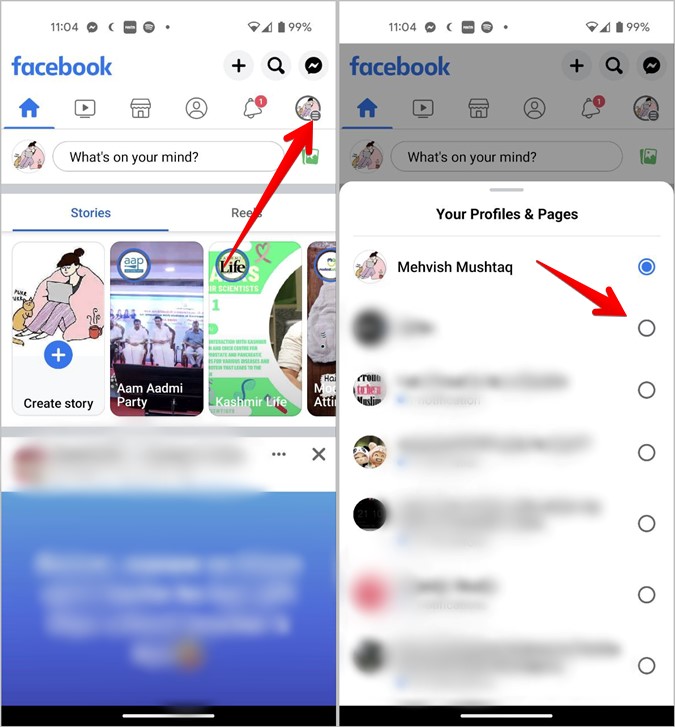
Метод 2
1. В приложении Facebook нажмите на значок изображения профиля вверху на Android, а затем нажмите на два значка рядом со своим именем.
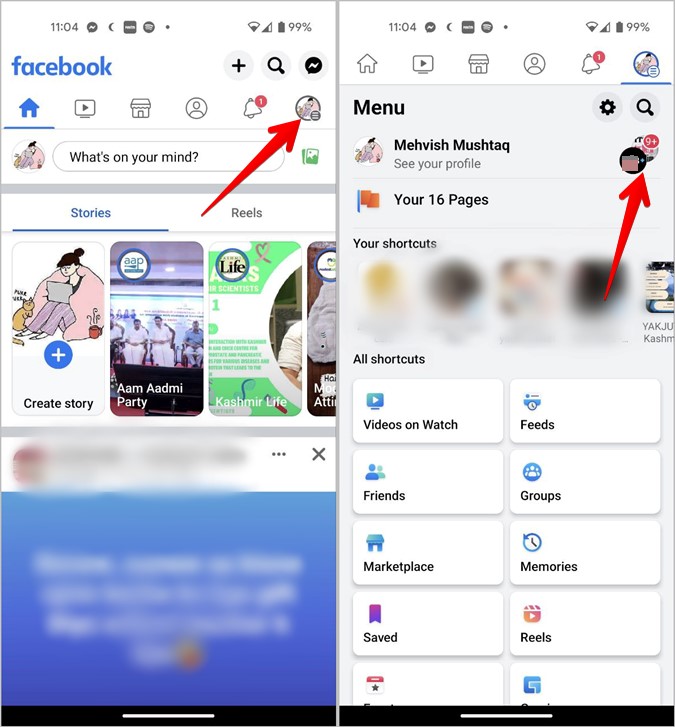
Совет для профессионалов: знайте значение различных значков и символов на Facebook .
На iPhone коснитесь изображения профиля внизу, а затем коснитесь трехточечного значка, который отображается рядом с вашим именем. Узнайте, как измените свое имя в Facebook .
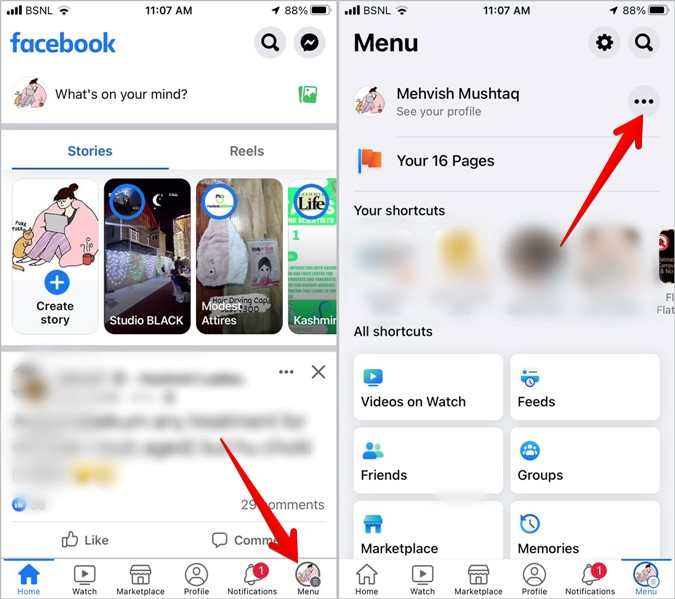
2. Откроется переключатель учетных записей. Выберите страницу, чтобы переключиться на нее.
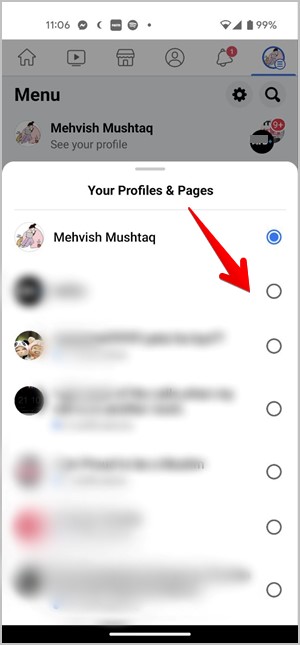
Метод 3
1. Откройте приложение Facebook.
2. Нажмите на значок изображения профиля. Затем нажмите Ваши страницы
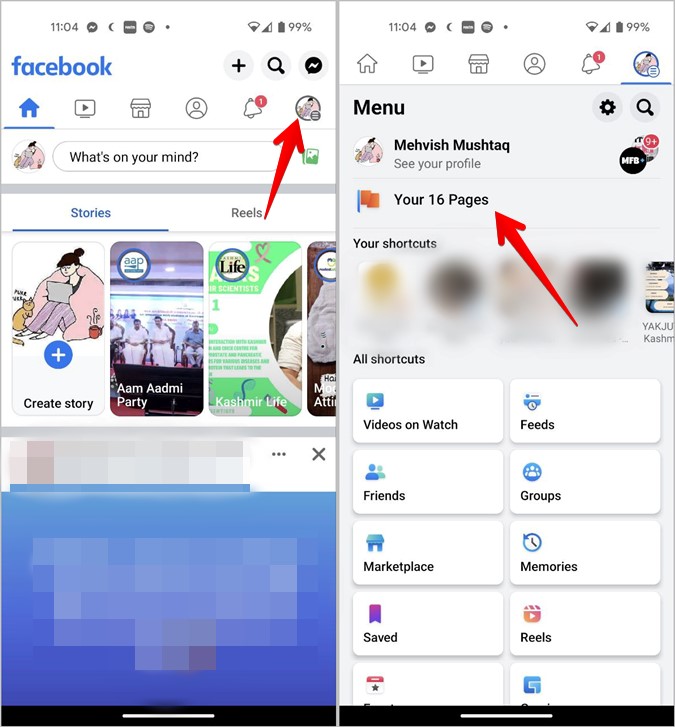
3. Все ваши страницы отобразятся. Нажмите кнопку Переключиться сейчас под страницей, на которую вы хотите переключиться.
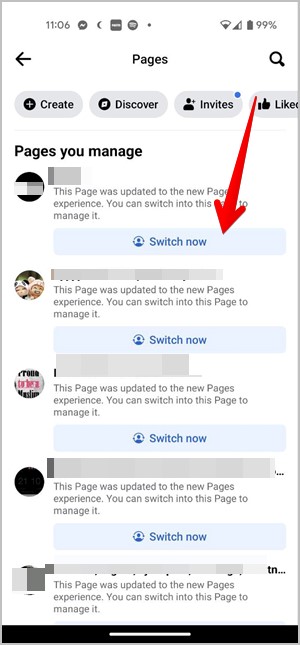
Как быстро переключиться со страницы Facebook на другую страницу или личный профиль на компьютере
1. Нажмите на изображение страницы в правом верхнем углу.
2. Затем нажмите на значок изображения профиля, чтобы переключиться на него.
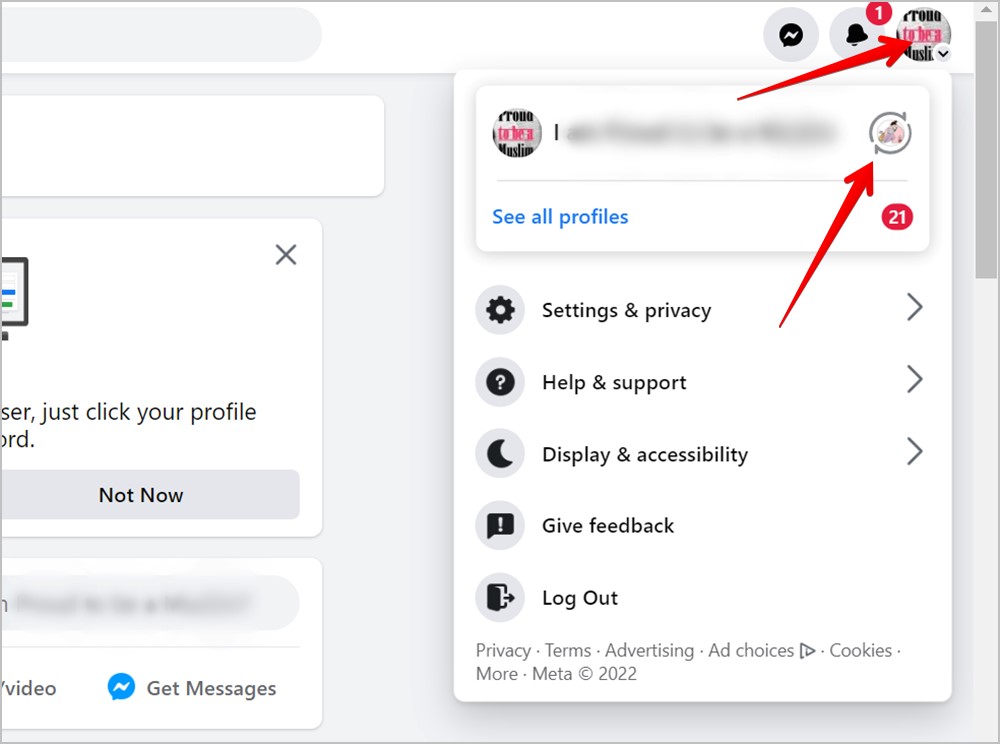
Примечание. Нажав «Выйти», вы выйдете из своей личной учетной записи Facebook.
3. Либо нажмите Просмотреть все профили в меню.
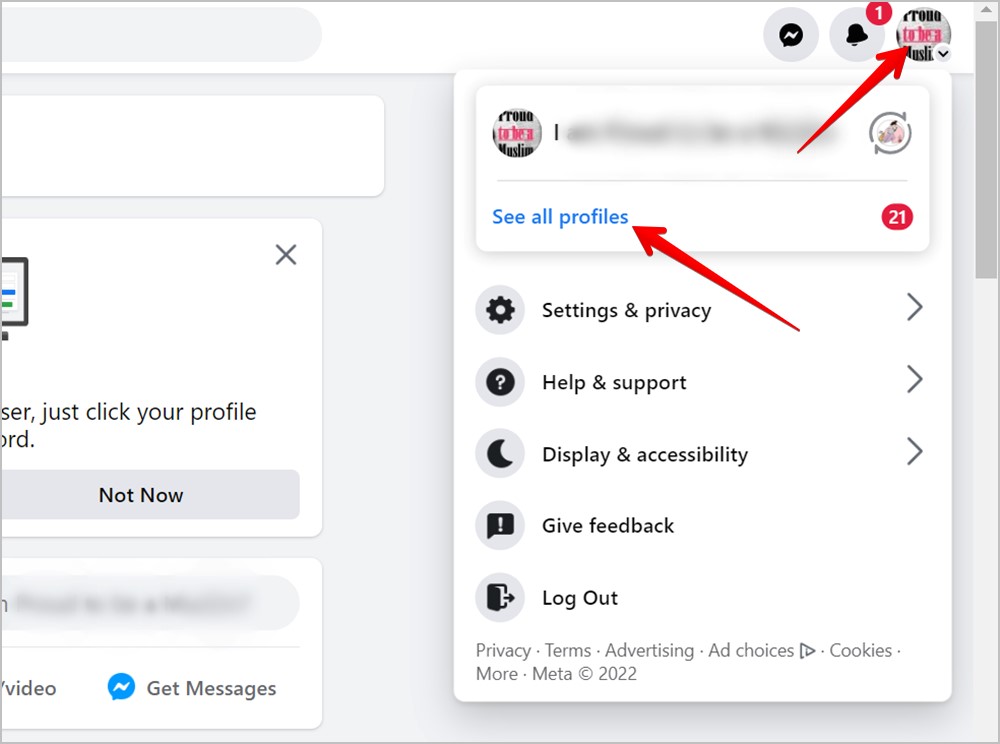
4. Затем выберите свой личный профиль, чтобы переключиться на него. Или выберите страницу, если хотите переключиться на другую страницу Facebook.
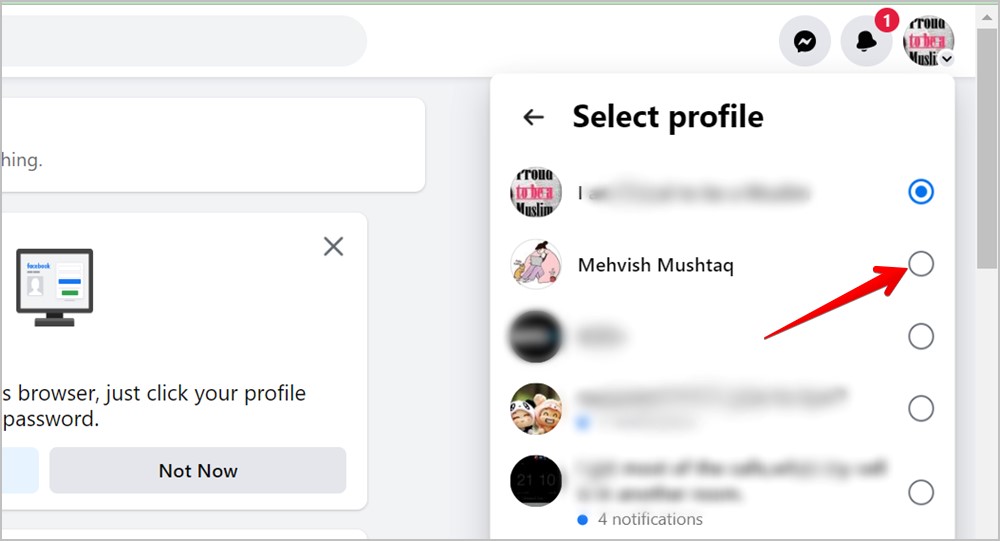
Как быстро переключиться со страницы Facebook на другую страницу или личный профиль на Android
1. Откройте приложение Facebook для Android на своем мобильном телефоне.
2. Нажмите на изображение страницы вверху и нажмите значок две картинки рядом с названием страницы.
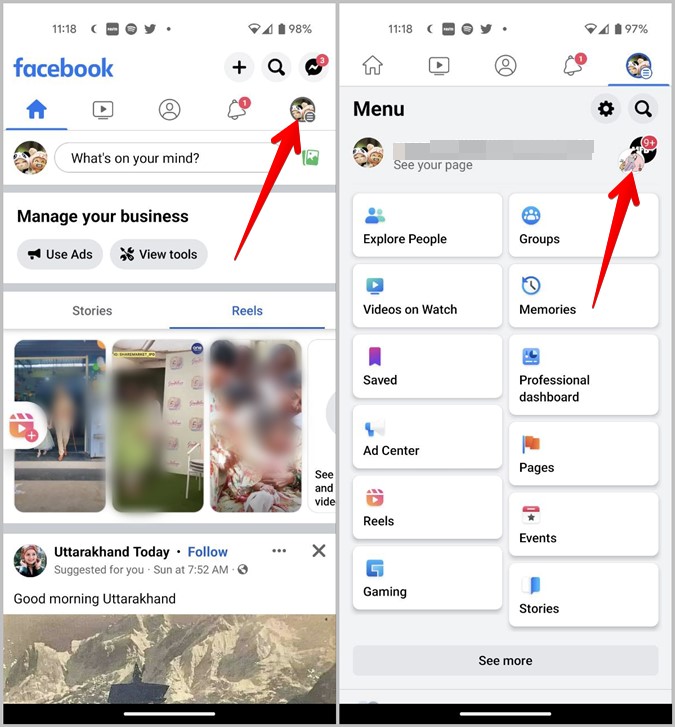
Совет для профессионалов. Нажмите и удерживайте изображение страницы, чтобы открыть переключатель учетных записей.
3. Выберите свой профиль или страницу, чтобы переключиться на него.
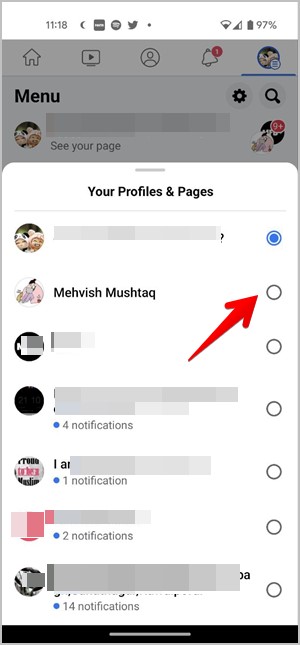
Как быстро переключиться со страницы Facebook на другую страницу или личный профиль на iPhone
1. Откройте приложение Facebook на своем iPhone.
2. Нажмите на значок страницы в правом нижнем углу. Затем нажмите трехточечный значок рядом с названием вашей страницы.
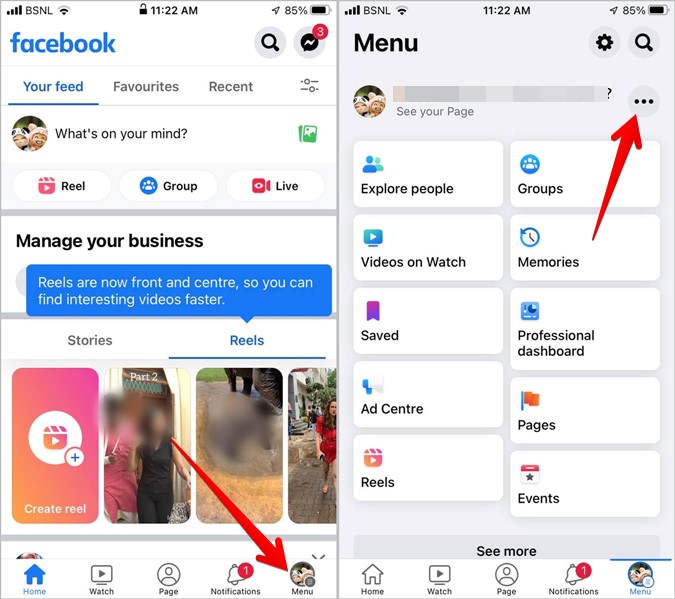
3. Нажмите на профиль или страницу из списка, чтобы переключиться на него.
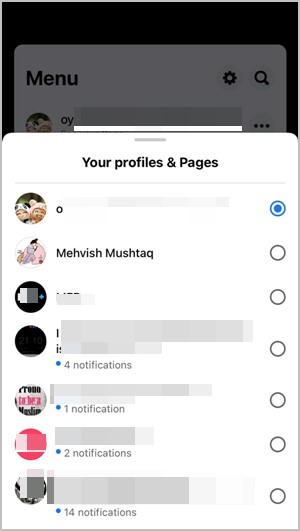
Совет. Узнайте, как исправить уведомления Facebook, не работающие на iPhone .
Часто задаваемые вопросы (FAQ)
1. Что делать, если вы не можете переключиться со страницы Facebook на профиль?
Если вы не можете переключаться между страницей и профилем или не видите меню после нажатия на изображение страницы, вам следует сначала закрыть браузер или приложение. Затем попробуйте очистить кеш и файлы cookie сайта Facebook. Узнайте, как очистить кеш на любой платформе .
2. Как исправить невозможность переключения на некоторые страницы Facebook?
Если некоторые страницы не отображаются в переключателе учетных записей, это означает, что страницы по-прежнему используют классический макет. Они еще не перешли на новый интерфейс страницы. Или другая причина может заключаться в том, что у вас нет доступа к этим страницам.
3. Как выйти со страницы Facebook?
Вам необходимо выйти из своей учетной записи Facebook, если вы хотите выйти из любой из своих страниц.
Защитите свой аккаунт Facebook
Так вы можете переключаться между своей страницей и профилем Facebook на мобильном телефоне и ПК. Если вы являетесь администратором многих страниц Facebook, узнайте, как защитите свою учетную запись Facebook . Также научитесь проверьте свой пароль Facebook .